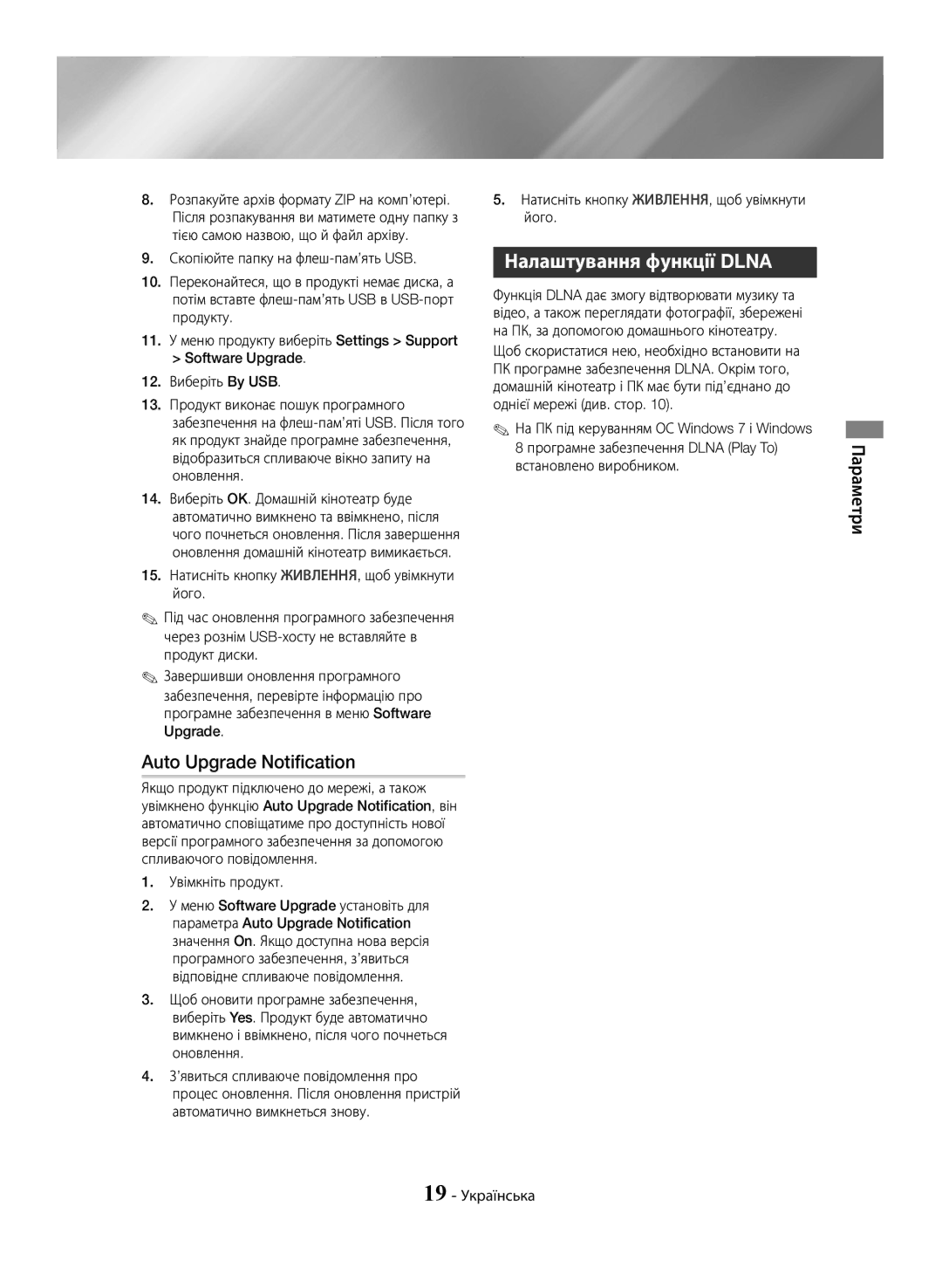8.Розпакуйте архів формату ZIP на комп’ютері. Після розпакування ви матимете одну папку з тією самою назвою, що й файл архіву.
9.Скопіюйте папку на
10.Переконайтеся, що в продукті немає диска, а потім вставте
11.У меню продукту виберіть Settings > Support > Software Upgrade.
12.Виберіть By USB.
13.Продукт виконає пошук програмного забезпечення на
14.Виберіть OK. Домашній кінотеатр буде автоматично вимкнено та ввімкнено, після чого почнеться оновлення. Після завершення оновлення домашній кінотеатр вимикається.
15.Натисніть кнопку ЖИВЛЕННЯ, щоб увімкнути його.
✎✎Під час оновлення програмного забезпечення через рознім
✎✎Завершивши оновлення програмного забезпечення, перевірте інформацію про програмне забезпечення в меню Software Upgrade.
Auto Upgrade Notification
Якщо продукт підключено до мережі, а також увімкнено функцію Auto Upgrade Notification, він автоматично сповіщатиме про доступність нової версії програмного забезпечення за допомогою спливаючого повідомлення.
1.Увімкніть продукт.
2.У меню Software Upgrade установіть для параметра Auto Upgrade Notification значення On. Якщо доступна нова версія програмного забезпечення, з’явиться відповідне спливаюче повідомлення.
3.Щоб оновити програмне забезпечення, виберіть Yes. Продукт буде автоматично вимкнено і ввімкнено, після чого почнеться оновлення.
4.З’явиться спливаюче повідомлення про процес оновлення. Після оновлення пристрій автоматично вимкнеться знову.
5.Натисніть кнопку ЖИВЛЕННЯ, щоб увімкнути його.
Налаштування функції DLNA
Функція DLNA дає змогу відтворювати музику та відео, а також переглядати фотографії, збережені на ПК, за допомогою домашнього кінотеатру.
Щоб скористатися нею, необхідно встановити на ПК програмне забезпечення DLNA. Окрім того, домашній кінотеатр і ПК має бути під’єднано до однієї мережі (див. стор. 10).
✎✎На ПК під керуванням ОС Windows 7 і Windows 8 програмне забезпечення DLNA (Play To) встановлено виробником.